Tekstiplokkide kopeerimine ja teisaldamine Word 2003-s

Teksti kopeerimiseks ja teisaldamiseks ühest dokumendist teise (võimalik, et teises rakenduses) või isegi samas dokumendis saate kasutada Lõikelaudja tellimusi Kärpimine, Koopia ja Pasta saadaval menüüst Redigeerima, tööriistariba nuppude kaudu Standardne või mis tahes valitud ploki kontekstimenüüst (avatakse hiire parema nupuga).
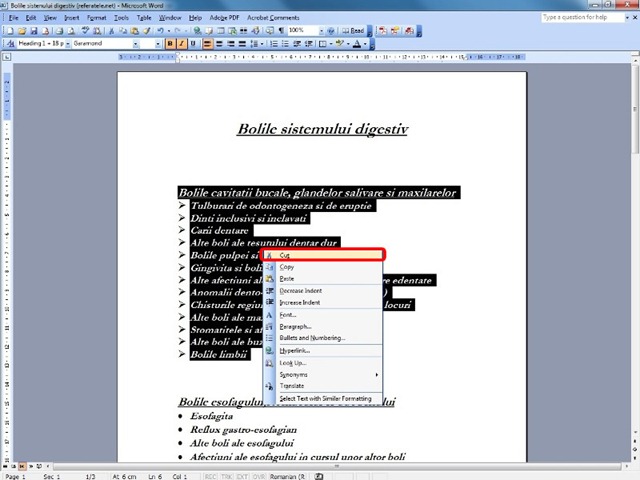
Kui kopeeritakse teiste rakenduste graafilisi elemente, on soovitatav kasutada käsku Kleebi spetsiaalselt tellimuse asemel Pasta.
Teksti saab kopeerida või teisaldada samas dokumendis mõlema kaudu Lõikelaud-, samuti otse hiirega liikudes. Seega saab valitud teksti uude kohta lohistades liigutada ja klahvi all hoides kopeerida CTRL vajutada ja libistada seda uude asendisse. Tuleb märkida, et samad toimingud tuleb läbi viia juhul, kui soovite graafilist elementi kopeerida või teisaldada. Kui kasutaja soovib varasemat tellimust tühistada, kasutab ta funktsiooni Võta tagasi, mille kaudu saab uuesti teha viimased dokumendiga tehtud toimingud. Katkestatav toiming valitakse nupu peidetud loendist Võta tagasi. Viimase tellimuse tühistamiseks võite vajutada nuppu Võta tagasi või valige suvand Võta tagasi (CTRL+Z) menüüst Redigeerima.
Kui soovite funktsiooni kaudu taastada varem tühistatud tellimuse Võta tagasi, kasutatakse funktsiooni Tee uuesti (vajutades vastavat nuppu, valides seotud loendist teatud toimingu või valides valiku Tee uuesti menüüst Redigeerima).
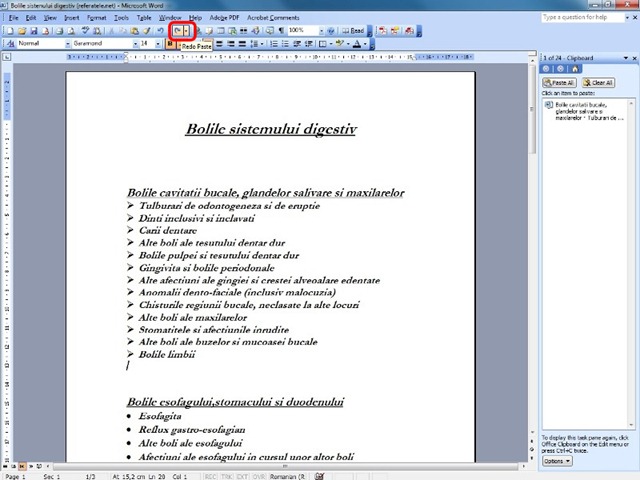
Varem tehtud tellimuse kordamiseks kasutatakse võimalust Korda menüüst Redigeerima. Analoogne kõikide objektidega Windows ja aknas olevad objektid dokument nendega on seotud kontekstimenüüd, millele pääseb juurde nupust paremal hiir, mis võimaldavad mõningaid redigeerimistoiminguid kiiresti sooritada. Näiteks tekstis on võimalik muuta fonti, vormindada lõiku või konfigureerida erinevat tüüpi loendeid. Kui tekstiala on märgitud (tekstiplokk), on kontekstimenüü valikud üks võimalusi kopeerimis- või teisaldamistoimingute tegemiseks.
Märgime tõsiasja, et tekstist erinevat tüüpi objektid – pildid, graafikud, tabelid – neid saab kopeerida või teisaldada samade ülalkirjeldatud reeglite kohaselt. Graafilist objekti saab valida nupuga a klõpsama ja seda saab redigeerida topeltklõps või Redigeerima – Objekt (selle omadusi saab muuta, näiteks joonte paksust ja pealkirju graafikul). Nendel objektidel on ka kontekstimenüüd, mis võimaldavad erinevate toimingute ja modifikatsioonide kiiret teostamist. Pildiobjekti saab kustutada, kopeerida või sinna teisaldada Lõikelaud samade valikutega Selge, Koopia, Kärpimine ja hiljem esitati Pasta või Kleebi spetsiaalselt. See viimane valik võimaldab valida kopeeritava/teisaldatava objekti tüübi. Ülekannet saab teha ka erinevate rakenduste vahel Windows mis selle vormingu ära tunnevad. Tehnikat rakendati teabe edastamiseks rakenduste vahel OLE (Objektide linkimine ja manustamine), mis tagab kapseldatud objekti redigeerimise võimaluse, käivitades selle loonud rakenduse selle rakenduse seest, kuhu see teisaldati. Objekti/elemendi esitamise eriliik on seda sisaldava faili lingi sisestamine dokumendis (Kleebi link).
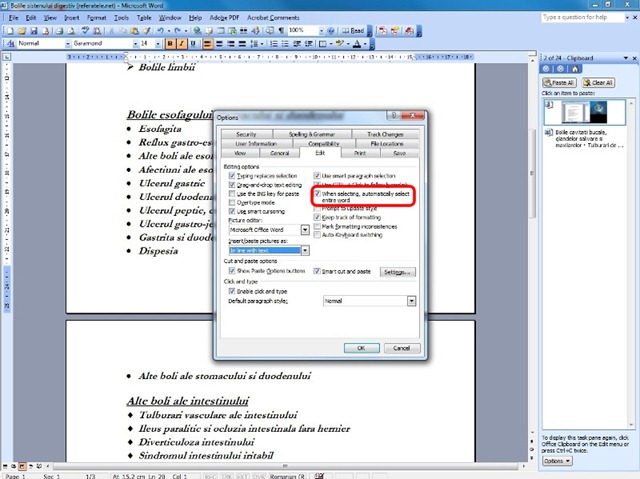
Redigeerimisvalikuid saab määrata alates Tööriistad – Valikud – Redigeerima. Näiteks kui lüliti on aktiveeritud Sõnade automaatne valik, kui valite hiirega tekstiala, toimub märgistamine sõna-sõnalt, mitte tähthaaval.
Tekstiplokkide kopeerimine ja teisaldamine Word 2003-s
Mis on uut
Ümber Stealth
Kirglik tehnoloogia vastu kirjutan koos Stealthsetts.com -i naudinguga alates 2006. aastast. Mul on rikkalik kogemus opsüsteemides: MacOS, Windows ja Linux, aga ka programmeerimiskeelte ja ajaveebiplatvormide (WordPress) ning veebipoodide jaoks (WooCommerce, Magento, Prashop).
Vaadake kõiki Stealthi postitusiSamuti võite olla huvitatud...

